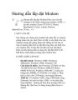Cấu hình ADSL cho modem Planet
221
lượt xem 31
download
lượt xem 31
download
 Download
Vui lòng tải xuống để xem tài liệu đầy đủ
Download
Vui lòng tải xuống để xem tài liệu đầy đủ
Cài đặt modem Planet .1 Cài đặt WAN Bước 1: Truy cập vào hệ thống Bạn mở Internet Explorer sau đó gõ địa chỉ http://10.0.0.2 Gõ username/password mặc định là : admin/epicrouter Bước 2: Cấu hình WAN (Xem hình 6.2, 6.3, 6.4) VPI/VCI : Username: Password: 0/35 Username đã đăng ký với nhà cung cấp Mật khẩu đã đăng ký với nhà cung cấp PPPoE LLC
Chủ đề:
Bình luận(0) Đăng nhập để gửi bình luận!

CÓ THỂ BẠN MUỐN DOWNLOAD